Прочети как да предотвратите автоматично свързване или да премахнете една от Wi-Fi мрежите в Windows 10. Системата автоматично се свързва с Wi-Fi мрежи, към които сте се свързвали преди това. В Windows 10 можете да изберете да не се свързвате автоматично с определени мрежи. ОС ще запомни паролата и други подробности, но ще се свърже само когато връзката е инициирана ръчно.
Това е полезно за обществени Wi-Fi мрежи, към които не искате да се свързвате автоматично, особено ако изискват оторизация на браузъра или скоростта е ниска.
Съдържание:Отказ на връзка в Windows 10
За да предотвратите автоматичното свързване на Windows към Wi-Fi мрежа в бъдеще, можете просто да изберете тази опция, когато се свързвате към мрежа. Когато изберете мрежа от Wi-Fi изскачащото меню, премахнете отметката „Свързване автоматично“преди да се свържете.

Ако в момента не сте в обхвата на дадена мрежа, няма да я видите на Wi-Fi панела. Можете обаче да редактирате запазения профил на вашата система, за да промените тази настройка.
За да направите това, отворете "Настройки" > "Мрежа и интернет" > Wifi. Кликнете върху връзката Управление на известна мрежа.
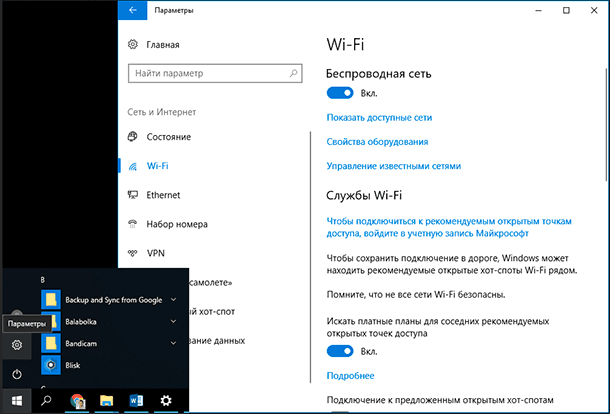
Изберете мрежата, която искате да промените, от списъка и щракнете "Имоти". Можете да използвате полето за търсене или опциите за филтриране, за да намерите мрежата, която търсите в момента.
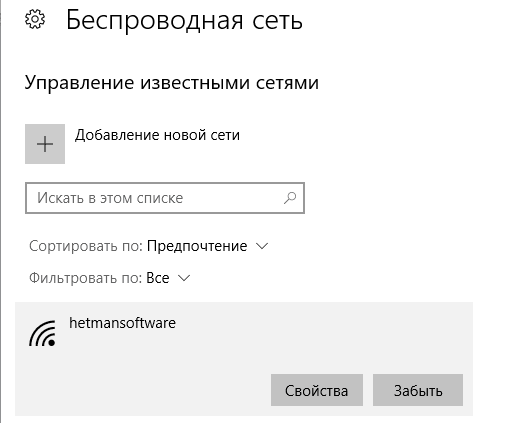
Задайте опция „Свързване автоматично в обхват“в позиция "Изключвам". Windows няма да се свърже автоматично с мрежата, но можете ръчно да се свържете с мрежата, без да въвеждате отново паролата си и други настройки.
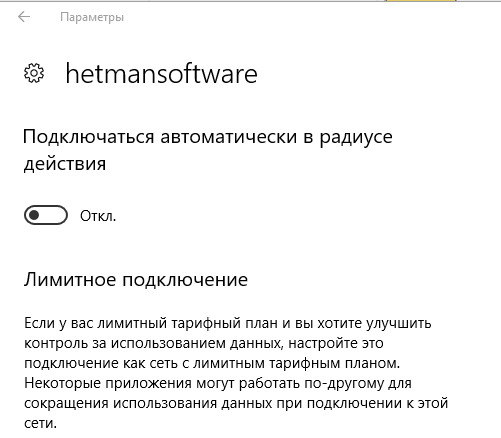
Премахване на мрежа в Windows 8 или 7
Тази опция не е налична в Windows 7 и 8. Ако имате идентификационни данни за Wi-Fi мрежа, системата автоматично ще се свърже с нея. Единственият начин да предотвратите автоматично повторно свързване към запазена мрежа е да я изтриете. Това означава, че ще трябва да въведете отново паролата си за Wi-Fi и други идентификационни данни, ако някога искате да ги използвате в бъдеще.
За да изтриете мрежа в Windows 7, отидете на Контролен панел > Вижте състоянието на мрежата и задачите > Управление на безжична мрежа. Изберете Wi-Fi мрежата, която искате да забравите, и щракнете върху .
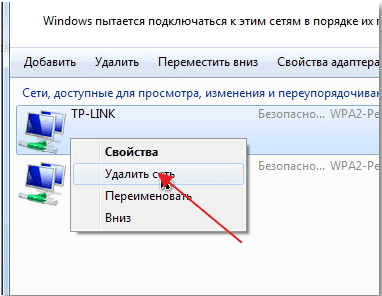
В Windows 8 трябва да използвате командата netshот командния ред, за да изтриете запазена Wi-Fi мрежа.
За да направите това, стартирайте прозорец на командния ред и изпълнете следната команда, като замените името с WiFiNameкъм името на запазената Wi-Fi мрежа.
netsh wlan изтриване име на профил=”WiFiName”





